Samsung SPH-A1010SV, SPH-A1010BE, SPH-A1010, SPH-A1004, SPH-A1000 User Manual [ko]

S P H - A 1 0 0 0
S P H - A 1 0 1 0
사용설명서
●
당사에서 제공하지 않는 별매품을 구입 사용시
배터리 수명단축 및 휴대폰의 불량이 발생합니다.
이에 대한 책임은 지지 않습니다.
●제품보증서 재중
●공공장소에서 휴대폰은 진동으로 사용하시고
타인에게 방해가 되지 않도록 합시다.
경북 구미시 임수동 9 4 - 1번지
AS마크란? 사후봉사가 우수한 기업에 대해 국가기관인
국립기술품질원이 품질을 보증하는인증마크입니다.
휴대폰으로 전화할 경우는 가까운 지역의 아래 번호를 이용하세요.
수도권 02
–
3451
–
3366 경남 051
–
550
–
3366
강원 0391
–
652
–
3366 전북 0652
–
240
–
3366
경북 053
–
430
–
3366 전남 062
–
250
–
3366
충청 042
–
480
–
3366 제주 064
–
742
–
3366
고객상담실
서울 0 2 - 5 4 1 - 3 0 0 0 , 0 8 0 - 0 2 2 - 3 0 0 0
부산 0 5 1 - 8 6 1 - 3 0 0 0 , 0 8 0 - 0 5 1 - 3 0 0 0
P C통신
P C통신 (삼성전자 기업 포럼)
GO SEC(유니텔, 천리안, 하이텔, 나우누리)
인터넷홈페이지
h t tp:/ / w w w . s e c . c o . k r
h t tp:/ / a n y c a l l . s e c . c o . k r
GH68-00672A
’99/9.Rev.3.0
서비스센터대표번호
전국 어디서나
1 5 8 8 - 3 3 6 6
제품모델명, 고장상태, 연락처를정확히알려주시면고객여러분의
궁금점을언제나친절하게상담, 빠른서비스를제공합니다.

버튼 사용방법
21
각부의명칭과기능
화면표시부
전원을 켜거나 끌 때 / 통화를 끝낼 때
입력한 전화번호, 현재상태, 기능설정을 할 때
선택가능한 항목 등이 표시됩니다.
전화를 걸거나 받을 때
글자 또는 화면을 지우거나
메뉴 사용시 상위 메뉴로 갈 때
메뉴를 볼 때
기능을 선택할 때
●전화번호나 기능을 순차적으로 검색할 때
●소곤소곤 기능을 사용할 때 (11쪽)
● : 음성사서함 접속 단축 버튼
● : 저장된 이름 모두 보기 단축버튼 (27쪽)
매너 기능을 사용할때 ( 1 5쪽)
휴대폰을 잠글때 ( 4 9쪽)
통화지역의 신호세기 표시
통화를 시도하고 있는 중에는 깜박이다가
전화가 연결되면 켜짐
휴대폰이 등록된 지역을 벗어난 경우
메시지를 받은 경우
매너 기능 또는 진동 기능이 설정된 상태
알람이 설정된 상태
서비스가 안될 경우 켜짐
램프
음량버튼
이어마이크폰잭
마이크
스피커
안테나
부저
배터리 양 표시
충분 부족 즉시충전
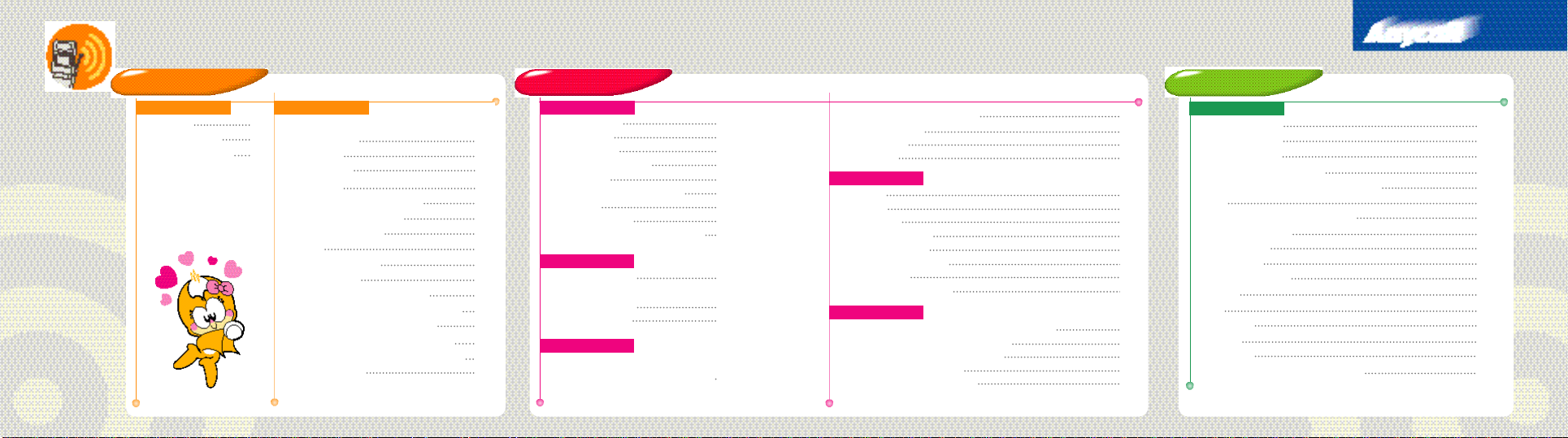
휴대폰에 자기이름을 입력하려면
전자식 다이얼 기능
통화중 편리기능
기타 편리기능
차례
3 4
부가서비스
메시지 서비스 기능
대화형 서비스 기능
무선 데이터 통신 기능
부재중 전화착신 서비스 기능
7 0 0서비스를 이용한 벨/멜로디 추가 기능
P C링크
문자방송 서비스 기능 (이지채널 서비스)
부가서비스 연결 기능
배터리에 관하여
고장 같다구요?
안전을 위한 주의사항
메뉴 찾기
별매품
규격 및 특성
제품보증서
기능요약카드
외국인을 위한 페이지 (For Foreigner)
준 비 편
구성품 확인
배터리를 끼우려면
배터리를 충전하려면
5
6
7
기본 기능편
휴대폰을 켜려면/끄려면/
서비스 지역 램프
전화를 걸려면
전화를 받으려면
소곤소곤 기능
벨이나 진동, 램프를 선택하려면
벨소리나 멜로디를 바꾸려면
소리 크기를 조절하려면
매너 기능
전화번호를 저장하려면
문자를 입력하려면
저장된 전화번호를 모두 지우려면
저장된 전화번호를 수정/추가/삭제하려면
저장된 전화번호를 찾아 전화하려면
최근에 통화한 전화번호로 다시 걸려면
원터치 다이얼 기능 (번지로간단하게 전화걸기)
국번없이 전화 걸기
기 본 편 응 용 편
전자수첩기능
스케쥴 관리 기능
할일 관리 기능
전자계산기 기능
현재 시각을 설정하려면
알람시계 기능
세계의 현지 시각을 확인하려면
D-DAY 기능
테트리스 게임 기능
휴대폰 통화는 이렇게 이루어집니다
잠금기능
비밀번호를 바꾸려면
다른 사람이 휴대폰을 사용할 수
없게 하려면 (자동잠금)
기타 사용제한 방법
편리기능
자주 사용하는 지역번호를 누르지
않고 통화하려면 (지역번호 자동다이얼기능)
부 록
선택기능
통화 연결음
통화 끊김음
톤음 길이 조절
상대방 전화번호 표시
휴대폰 화면 선택하기
휴대폰 화면조명 선택하기
서비스 지역 램프
휴대폰 화면 밝기 선택하기
음성다이얼기능
음성 등록 전 알아두세요/핸즈프리에 녹음할 경우
음성으로 이름을 등록하거나 확인하려면
음성으로 전화하려면 (자동음성다이얼기능)
저장한 음성 이름을 지우려면
핸즈프리에 연결하여 사용하려면
7 1
8 1
8 3
8 4
8 5
8 6
8 7
9 2
9 3
9 5
9 7
9 9
1 0 2
1 0 3
1 0 4
1 0 6
1 0 8
5 4
5 5
5 6
5 7
6 0
6 0
6 1
6 1
6 2
6 2
6 3
6 3
6 5
6 6
6 7
6 8
6 9
9
1 0
1 1
1 1
1 2
1 3
1 4
1 5
1 6
1 8
2 2
2 3
2 5
2 8
2 9
2 9
3 1
3 5
3 7
3 8
3 9
4 2
4 3
4 5
4 6
4 8
4 9
5 0
5 3
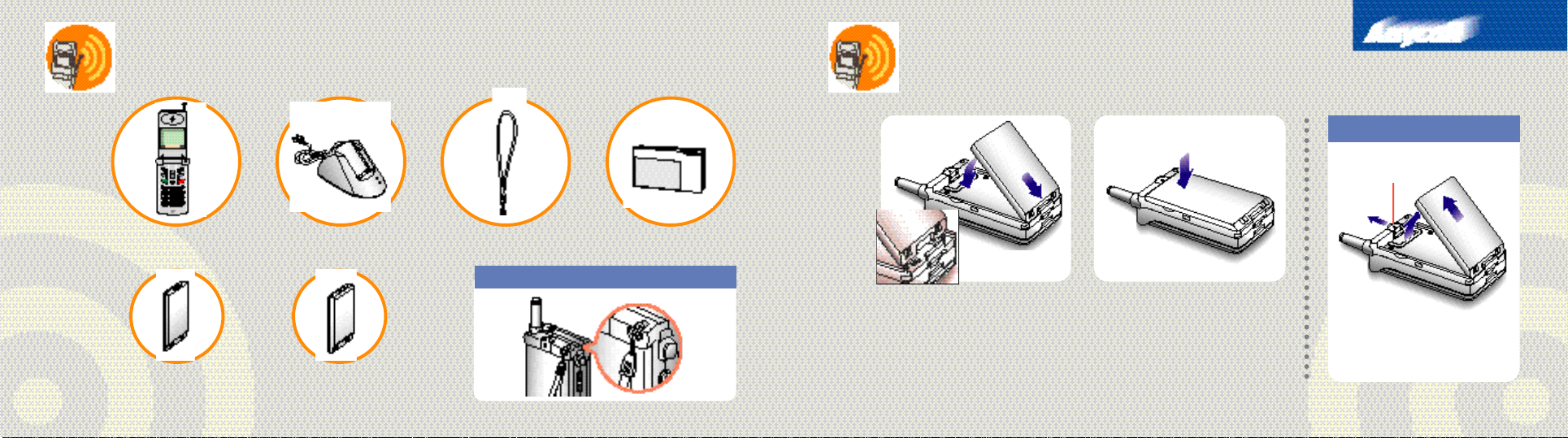
5 6
배터리를빼려면
1.배터리 밑쪽에 있는 홈을
휴대폰 뒷면의 돌출부분에
화살표와 같이 맞추세요.
2.‘찰칵’소리가 날 때까지
화살표 방향으로 누르세요.
분리버튼을 위로 당긴
상태에서 화살표 방향으로
빼내세요.
분리버튼
배터리를끼우려면
이 휴대폰에 사용되는 배터리는 소용량, 표준형의 2가지가 있습니다.
구성품확인
휴대용걸이를 연결하려면
휴대폰 충전기 휴대용걸이 사용설명서
배터리
표준형
배터리
소용량
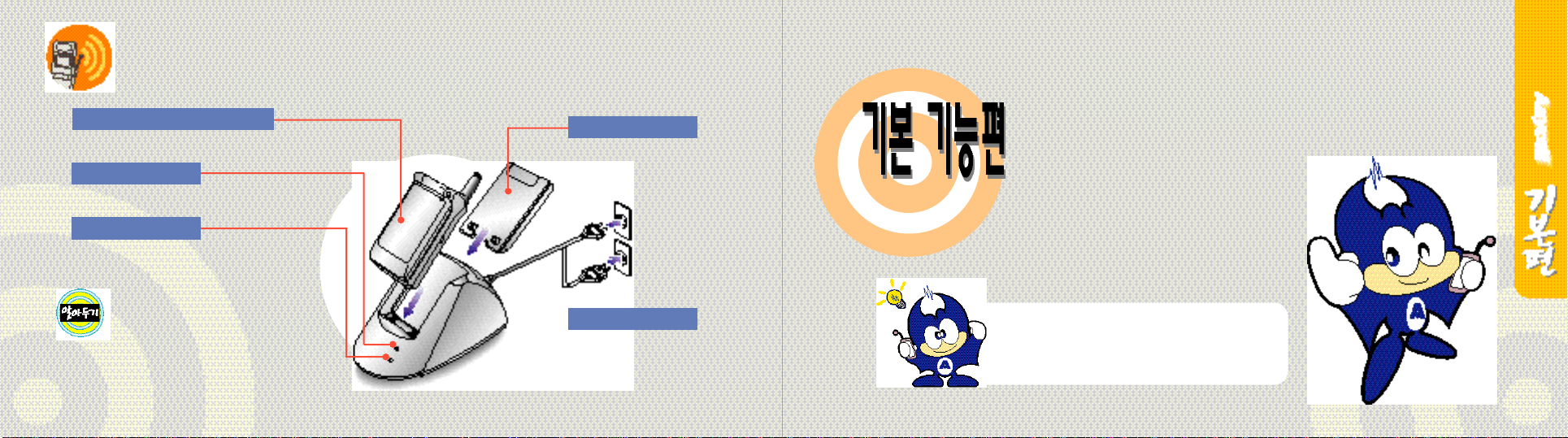
87
배터리를충전하려면
제품 구입시 완전 충전되어 있지 않으므로 충분히 충전시킨 후 사용하세요.
●앞쪽 충전구에 넣으세요.
●‘딸깍’소리가 나고 적색 표시등이 켜집니다.
●뒷쪽 충전구에 넣으세요.
●‘딸깍’소리가 나고 적색 표시등이
켜집니다.
●110V 또는 2 2 0 V에 꽂으세요.
( 1 1 0 V용 어댑터잭은 별도로 구입해서
사용하세요. )
▶ 110V 용
▶ 220V 용
●
양쪽 충전구에서 동시에 충전할 수 있습니다.
●
충전시 충전표시등이 황색으로 깜박이는 경우
배터리를 빼낸 후 다시 끼워보세요. 그래도 깜박이면
충전단자(충전시 닿는 금속부위)를 깨끗이 닦은 후
다시 충전해 보세요.
여러번 반복해도 안될 경우 서비스센터에 문의하세요.
●
충전등이 녹색으로 바뀐뒤(충전완료)에 충전기에 그냥 두어도
제품이 손상되지 않습니다.
휴대폰에 배터리를 부착한 경우
배터리만충전할경우
전원연결
휴대폰배터리표시등
여분배터리표시등
●적 색 : 충전중
●녹 색 : 충전완료
●적 색 : 충전중
●황 색 : 충전대기중
●녹 색 : 충전완료
전화를 걸거나 받는 방법, 벨소리/진동/램프를 선택하는 방법
자주 사용하는 전화번호를 저장하는 방법 등이 설명되어 있습니다.
기본 기능편은 꼭 읽어 주세요!
알아두세요!
휴대폰 사용중 안테나에 손이나 피부등이 접촉되면 통화성능이
나빠집니다. 가능한 손이나 피부가 안테나에 접촉되지 않도록
하세요.
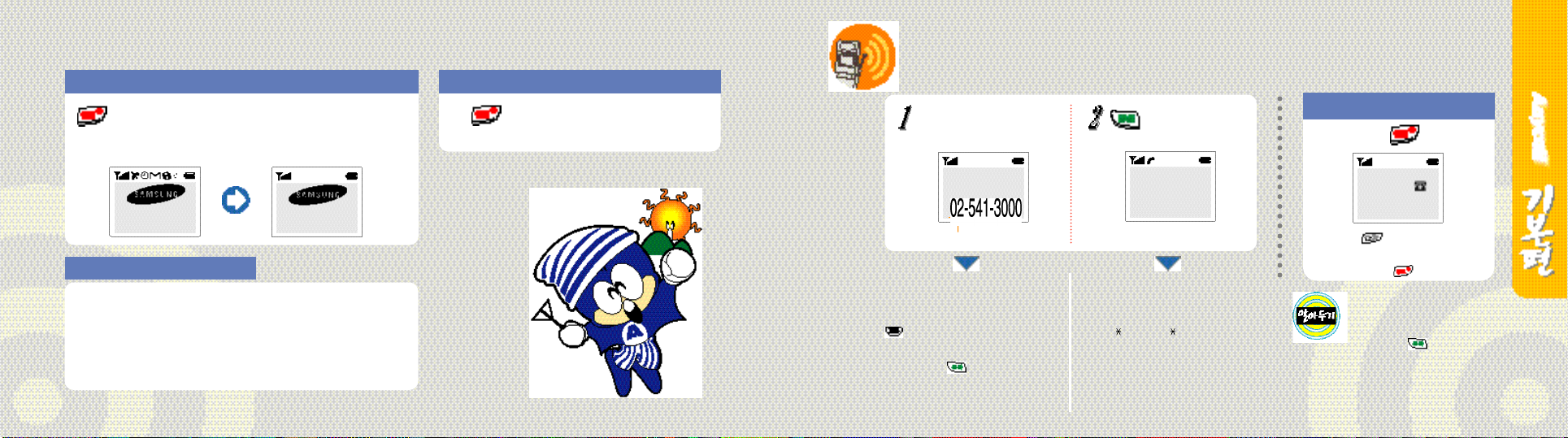
109
휴대폰을 켜려면
서비스 지역 램프
를‘삐-삐리리링’소리가 날때까지 길게 누르세요.
●휴대폰 번호와 이름, 로고가 잠시 표시된 후 서비스 가능 상태가 되면
아래와 같은 화면이 나옵니다.
덮개가 닫힌 경우에도 램프의 깜박임으로 통화가능
여부를 확인 할 수 있습니다. (63쪽 참조)
휴대폰을 끄려면
를‘삐-삐리리링~’소리가 날때까지
길게 누르세요.
애니콜 폴더
3 0 0 - 3 0 0 - 3 0 0 0
애니콜 폴더
03/13 [토] 2:25P
통화가끝나면
간단하게 전화를 거는 방법!
전화를걸려면
를 누르세요.
연결되면
신호음이 들립니다. 듣고 통화하세요.
저장하려면
을 누른 후 전화번호
저장방법( 1 6 ~ 1 7쪽)을 참조하세요.
저장하지 않으려면
를 누르세요.
연결되지 않으면
화면에‘ 재다이얼중 ’이 표시되면서
자동 재다이얼이 실행됩니다.
통화시간 자동표시
기지국과 연결되면 화면에 통화시간이 표시됩니다.
단, 사용료는 상대방과 통화가 연결된 시점부터
계산됩니다.
덮개를 닫거나 를 누르세요.
전화번호를 누를 때 마지막 번호를
길게 누르세요. 를 누르지
않아도 전화가 걸립니다.
단, 119등의 ( 0 0 0 ~ 1 9 9번지) 3자리 이하
전화번호는 저장된 번호로 연결됩니다.
지역번호(서울인 경우)
반드시 지역번호를 누르세요.
‘-’표시는 자동으로 나타납니다.
번호를 잘못 누른 경우
을 누르세요. 짧게 누르면 한자씩, 길게
누르면 모든 숫자가 한번에 지워집니다.
대기상태에서 을 한번 누르면
마지막(최근) 걸었던 전화번호가 표시되고,
한번 더 누르면 전화가 걸립니다.
통화시간 0 0 : 0 6
0 2 -
5 4 1 - 3 0 0 0
지역번호와 전화번호를
누르세요.
통화시간 0 0 : 0 6
저장하려면[ ]키
를 누르세요
5 4 1 - 3 0 0 0
●구입시‘설정’상태
●통화 가능 지역 : 녹색 램프가 깜박입니다.
●통화 불가능 지역 : 녹색 램프가 켜지지 않습니다.
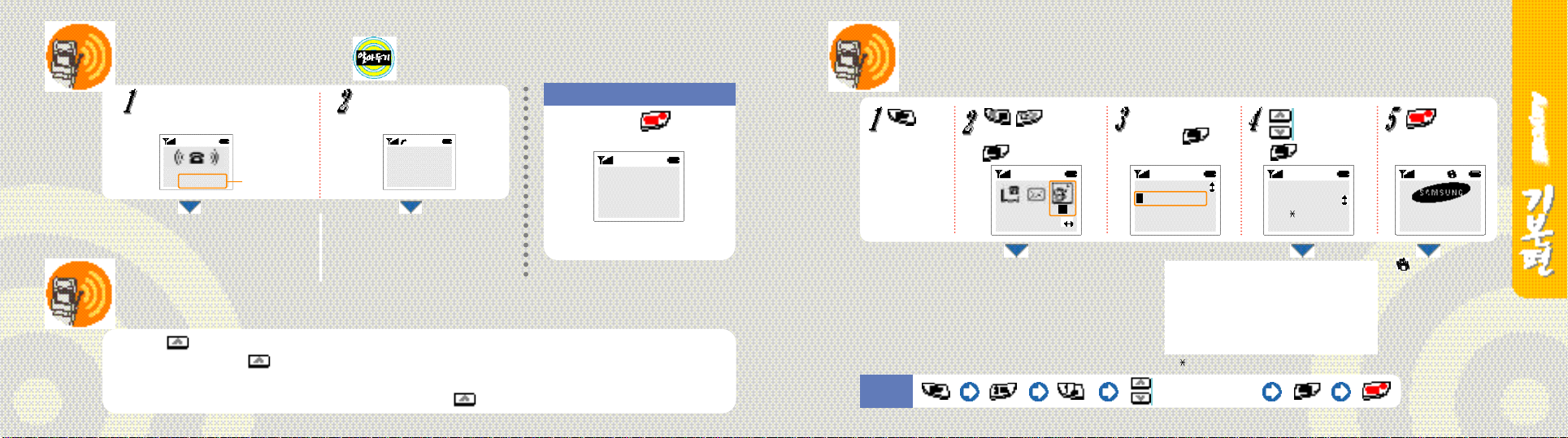
12
11
전화를받으려면
소곤소곤기능
통화중에 내 통화소리를 주위에 방해되지 않게 할 수 있습니다.
덮개가 닫힌 경우
덮개를 열고 임의의 버튼을 누른 후
통화하세요. (단, 수신번호가 표시
되지 않은 상태에서는 덮개를 열고
바로 통화할 수 있습니다. )
아무 버튼이나 누르고
통화하세요.
덮개가 열린 경우
전화벨이 울리면
통화가 끝나면
●상대방이 먼저 끊은 경우, 자동으로
끊어집니다.
덮개를 닫거나 를
누르세요.
0 2 5 4 1 3 0 0 0
통화시간 0 0 : 0 6
0 2 - 5 4 1 - 3 0 0 0
통화시간 0 0 : 0 6
애니콜 폴더
03/13 [토] 2:25P
상대방 전화번호 표시기능이 설정되어
있으면 걸려온 상대방 전화번호가
표시됩니다. (28, 61쪽 참조)
상대방 전화번호
벨이나진동, 램프를선택하려면
전화가 왔음을 알리는 표시를 벨소리, 진동, 무음(램프) 중에서 선택할 수 있습니다.
를 눌러
‘벨/진동/크기’선택 후
‘벨/진동 전환’
선택 후
눌러 원하는
모드 선택 후
●번호가 역상으로
표시된 것은 현재의
선택상태를 나타냅니다.
● : 진동이나 진동후벨
모드를 선택할 경우
표시됩니다.
벨/진동/크기
321
벨/진동/크기
1:벨/진동 전환
2 :벨/멜로디 종류
3 :벨소리 크기
벨/진동 전환
1 :벨
애니콜 폴더
03/13 [토] 2:25P
●매너 기능이 설정된 상태에서는 사용할 수 없습니다
상대방 전화번호 표시 기능!
이 서비스는 상대방 전화번호 확인 서비스에 가입해야 사용하실 수 있습니다.
서비스가 지연될 수 있으므로 자세한 사항은 서비스 사업자에게 문의하세요.
버튼으로
선택하려면
눌러 원하는 모드 선택
●
통화중에 을 길게 누르세요. 내가 작게 말해도 상대방에게는 크게 들립니다.
●
소곤소곤 기능을 취소하려면 을 다시 길게 누르거나 전화를 끊으면 됩니다.
❖소곤소곤 기능을 사용할 때는 큰소리로 말하지 마세요.
(매너기능이 설정되어 있으면 소곤소곤 기능은‘설정’으로 됩니다. 해제하려면 을 길게 누르세요. )
1 :벨 : 벨소리가 울림
2 :진동 : 진동이 울림
3 :무음(램프) : 램프가 깜박임
4 :진동후 벨 : 진동이 3번 울린 후 벨소리가 울림
5 :벨후 진동 : 벨이 2번 울린 후 진동이 울림
6 :벨(점점크게) : 벨소리가 점점 크게 울림
7 :벨(점점작게) : 벨소리가 점점 작게 울림
● 표시는 현재의 선택상태를 나타냅니다.
누름
누름
누름
누름
누름
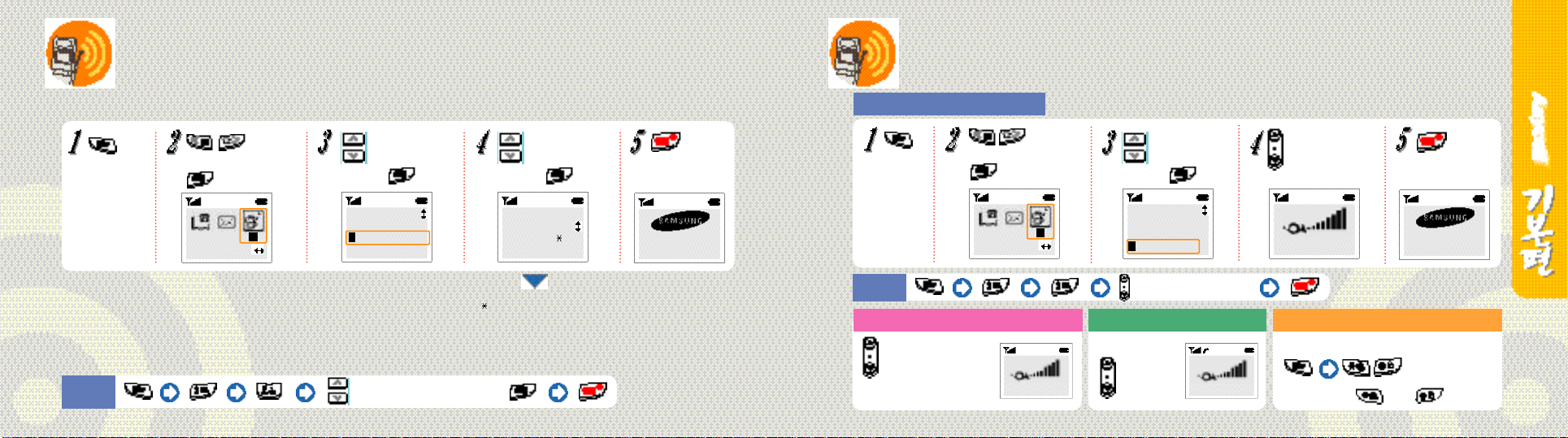
벨소리나멜로디를바꾸려면
6개의 벨소리와 9개의 멜로디 중에서 선택할 수 있습니다.
700 서비스를 이용해 원하는 멜로디를 2개까지 추가 등록하여 사용할 수 있습니다. (85쪽 참조)
●매너 기능이 설정된 상태에서는 사용할 수 없습니다
13 14
눌러
‘벨/멜로디 종류’
선택 후 누름
눌러
원하는
벨/멜로디 종류
선택 후 누름
를 눌러
‘벨/진동/크기’선택후
● 표시는 현재의 선택상태를
나타냅니다.
벨/진동/크기
321
벨/진동/크기
1 :벨/진동 전환
2:벨/멜로디 종류
3 :벨소리 크기
일반벨소리
1 :벨소리 1
애니콜 폴더
03/13 [토] 2:25P
소리크기를조절하려면
를 눌러
‘벨/진동/크기’선택후
누름
눌러‘벨소리 크기’
조절
전화벨 소리조절
벨/진동/크기
321
눌러
‘벨소리 크기’
선택 후 누름
벨/진동/크기
1 :벨/진동 전환
2 :벨/멜로디 종류
3:벨소리 크기 벨소리 크기
애니콜 폴더
03/13 [토] 2:25P
●매너 기능이 설정된 상태에서는 사용할 수 없습니다
버튼으로
선택하려면
눌러‘벨소리 크기조절’선택
를 눌러
조절하세요.
버튼을 누를 때 나는 소리조절 통화중 들리는 소리조절
통화중에
를 눌러
조절하세요.
키소리 크기 수화음 크기
통화중상대방에게들리는소리조절
●매너 기능이 설정된 상태에서는
사용할 수 없습니다
휴대폰의 마이크 감도를 조절하는 기능입니다.
● : 감소, : 증가
눌러 조절하세요.
누름
누름
누름 누름
누름
버튼으로
선택하려면
눌러 원하는 벨/멜로디 종류 선택 후
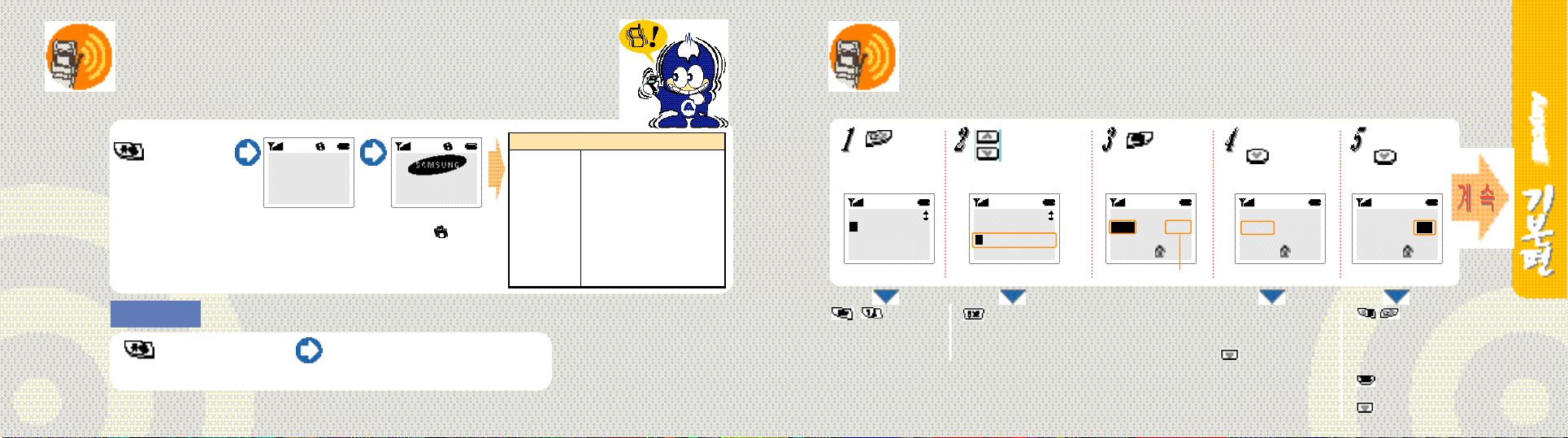
전화벨소리
스케쥴알람음
알람음
버튼누르는소리
메시지수신알림음
통화연결음
통화중끊김음
소곤소곤기능
음성다이얼
진동하면서램프깜박임
한번진동후램프깜박임
한번진동후램프깜박임
소리안남
램프깜박임
소리안남
소리안남
설정상태
동작하지않음
15 16
매너기능
회의중이거나 공공장소(극장, 지하철 등)에서 다른 사람에게 피해를 주지 않기 위해 전화벨소리등을
소리가 나지 않도록 전환해주는 기능입니다.
을 길게 누르세요
종 류
매너기능설정시
을 다시 한번 길게 누르세요
이전에 설정했던 상태로 돌아갑니다.
●전원을 껐다 켜거나 핸즈프리를 연결하면 자동으로 해제됩니다.
해제하려면
매너모드로
전환합니다
애니콜 폴더
03/13 [토] 2:25P
전화번호를저장하려면
자주 사용하는 전화번호를 미리 기억시켜 두세요. 200개까지 저장할 수 있으며, 저장시킨 번지로(000~199) 간단하게
전화를 걸 수 있습니다. (같은 이름에 4개씩의 전화번호를 입력한다면 5 0인까지만 저장할 수 있습니다. )
번지 입력 후
●이름 입력 방법은
1 8 ~ 2 1쪽을 참조하세요.
●이름을 입력하지 않으려면,
를 누르세요.
● 를 눌러도 선택됩니다. ● 를 누르면
다른 빈 번지를 찾아줍니다.
●000~199 중에서 번지를
직접 입력할 수도 있습니다.
번지를 잘못 입력한 경우
을 누르세요.
●번지를 입력하지 않으려면,
를 누르세요.
●사생활 보호 기능이 설정되어 있으면 비밀번호를 먼저 누르세요. ( 5 1쪽 참조)
눌러‘전화번호
저장’선택
● , 을 차례로
눌러도 선택됩니다.
●통화중에도 똑같은 방법으로
선택가능 합니다.
● 매너기능이 설정되면
화면에 이
표시됩니다.
이름 입력 후
빈 번지를 자동으로 찾음
전화번호부
1:최근발신번호
2 :최근수신번호
3 :이름으로 찾기
<전화번호등록>
이름 [ 0 0 2 ]
전화번호
전화구분
<전화번호등록>
홍길동 [ 0 0 2 ]
전화번호
전화구분
<전화번호등록>
홍길동 [0 0 2]
전화번호
전화구분
전화번호부
4 :번지로 찾기
5:전화번호 저장
#:자기번호보기
누름 누름
누름 누름
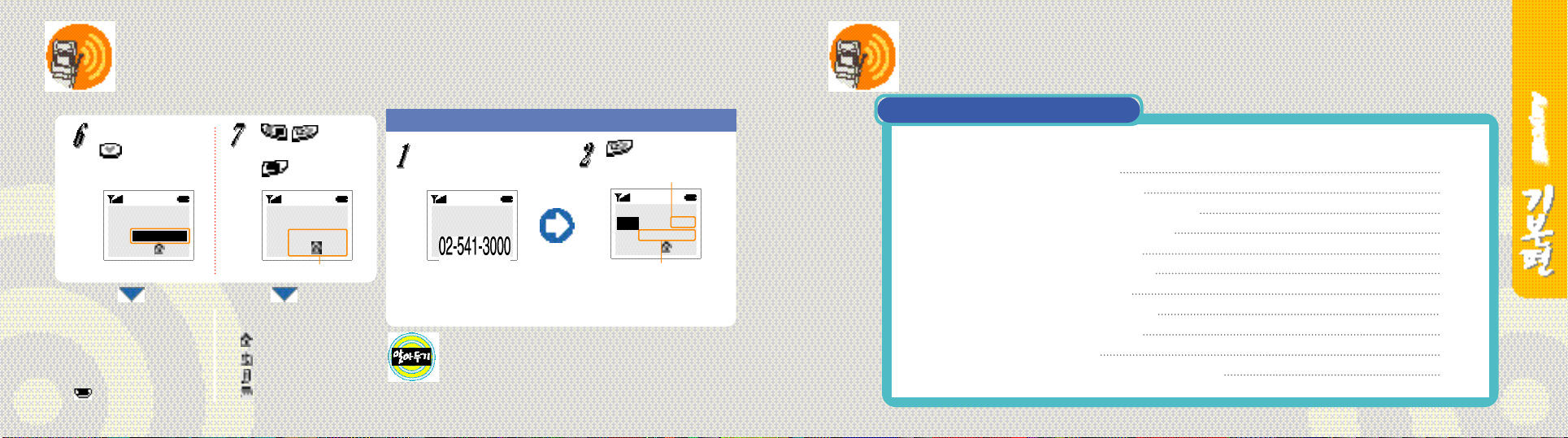
17 18
전화번호를저장하려면 (계속)
●전화번호는 3 2자까지 입력
가능하며, 16자(‘-’포함) 이상인
경우 전화번호가 화면 왼쪽으로
이동하여 보이지 않습니다.
●‘-’는 자동으로 표시됩니다.
●전화번호를 잘못 입력한 경우,
을 누르세요,
전화번호 입력 후
누름
●처음 등록한 전화번호가
대표전화로 지정됩니다.
● (집)
(사무실)
(휴대폰)
(호출기) 중에서 선택하세요.
눌러
‘전화구분’선택 후
누름
지역번호와 전화번호를
누르세요.
간단한 전화번호 저장방법
을 누르세요.
●‘전화번호등록’화면이 나옵니다.
1 6쪽을 참조하여 이름, 번지,
전화구분을 입력하세요.
빈 번지 자동으로 표시
입력한 전화번호 표시
대표전화
대표전화란?
●1개의 번지에 여러개의 전화번호가 저장되어있을때 해당 번지를
대표하는 전화로, 번지를 이용해 전화를 걸 때( 2 9쪽 참조)
걸리는 전화를 말합니다.
●대표전화를 바꾸려면 2 4쪽을 참조하세요.
<전화번호등록>
홍길동 [ 0 0 2 ]
0 2 - 5 4 1 - 3 0 0 0
전화구분
<전화번호등록>
홍길동 [ 0 0 2 ]
0 2 - 5 4 1 - 3 0 0 0
전화구분
<전화번호등록>
이름 [ 0 0 2 ]
0 2 - 5 4 1 - 3 0 0 0
전화구분
문자를입력하려면
훈민정음의 한글창제 원리(ㅣ,ㆍ , ㅡ)를 응용한 한글입력방법인‘천지인한글’을 적용하여 한글입력이 더욱 쉬워졌습니다.
문자입력상태는?
●전화번호 등록시 이름을 입력할 때
●저장시킨 전화번호의 이름을 수정할 때
●저장시킨 전화번호를 찾기위해 이름을 입력할 때
●스케쥴관리 기능 이용시 스케쥴을 등록할 때
●등록한 스케쥴을 추가하거나 수정할 때
●할일 관리 기능 이용시 할일을 입력할 때
●등록한 할일을 추가하거나 수정할 때
●D-DAY 기능 이용시 D - D A Y명을 입력할 때
●등록한 D - D A Y를 추가하거나 수정할 때
●휴대폰에 자기이름을 입력할 때
●문자 서비스 기능 이용시 문장을 만들거나 편집할 때
( 1 6쪽)
( 2 3쪽)
( 2 5쪽)
( 3 1쪽)
( 3 3쪽)
( 3 5쪽)
( 3 6쪽)
( 4 3쪽)
( 4 4쪽)
( 5 4쪽)
( 7 7쪽)
문자입력은 문자입력 상태에서!
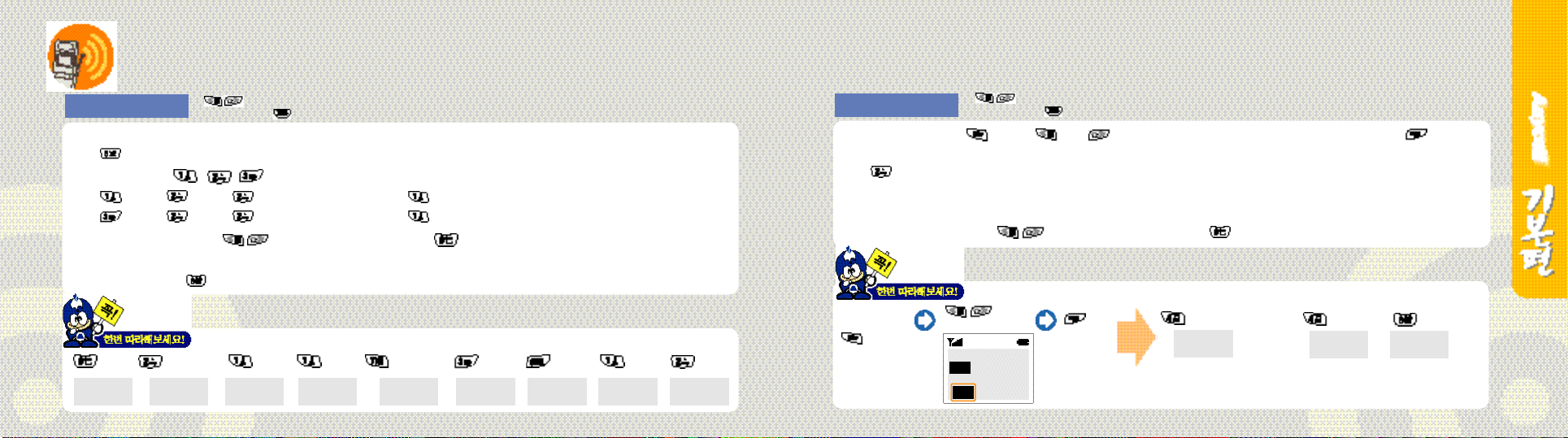
19 20
한글 입력 방법
●자음을 입력하려면, 원하는 자음이 표시된 버튼을 반복해서 눌러 그 문자가 표시되도록 하세요.
예) 를 누를 때마다‘ㄴ’⇔‘ㄹ’이 반복 선택됩니다.
●모음을 입력하려면, , , 을 이용하세요.
예) 누르고, 누르면 ( 를 한번 더 누르면) ㅏ(ㅑ)+ 을 누르면 ㅐ(ㅒ)
누르고, 누르면 ( 를 한번 더 누르면) ㅜ(ㅠ)+ 을 누르면 ㅟ
●글자 사이에 빈칸을 만들려면, 를 눌러 원하는 위치로 이동한 후, 을 세번 연속 누르세요.
●된소리(예:ㄲ,ㄸ,ㅃ 등)를 입력하려면, 해당 자음이 표시된 버튼을 연속 세번 누르세요.
예)‘ㅆ’을 입력하려면, 을 세번 연속 누르세요.
● 를 눌러 커서를 이동한 후, 원하는 글자를 수정하거나 삽입할 수 있습니다.
●글자를 지우려면 을 누르세요.
예)‘예쁘다’를 입력하려면
누름 두번 누름
누름
ㅇ ㅇ‥ 여 예 예ㅃ 예쁘 예쁘ㄷ 예쁘디 예쁘다
누름 세번 누름 누름 누름 누름
누름
문자를입력하려면(계속)
문자입력은 문자입력상태( 1 8쪽 참조)에서만 가능합니다.
●영문 모드를 선택하려면 누른 후, 또는 눌러 영문대문자(영대) 또는 영문소문자(영소) 모드를 선택한 후, 을 누르세요.
●원하는 알파벳이 표시된 버튼을 반복해서 눌러 그 문자가 표시되도록 하세요.
예) 를 누를 때마다 A⇒B⇒C 또는 a⇒b⇒c가 반복 선택됩니다.
●단, 같은 버튼에 있는 알파벳을 연속해서 입력하려면 3초후에 입력하세요.
예)‘D E’를 입력하려면‘D’입력 후, 3초 후‘E’를 입력하세요.
●글자 사이에 빈칸을 만들려면, 를 눌러 원하는 위치로 이동한 후, 을 누르세요.
영문 입력 방법
예)‘영대’모드에서‘H I T’를 입력하려면
문자입력상태
( 1 8쪽 참조)에서
누름
눌러
‘영대(영문대문자)’선택
두번 누름 3초 후 세번 누름
누름
누름
H
H I H I T
● 를 눌러 커서를 이동한 후, 원하는 글자를 수정하거나 삽입할 수 있습니다.
●글자를 지우려면 을 누르세요.
<전화번호등록>
이름 [ 0 0 2 ]
0 2 - 5 4 1 - 3 0 0 0
영대 영소 특문
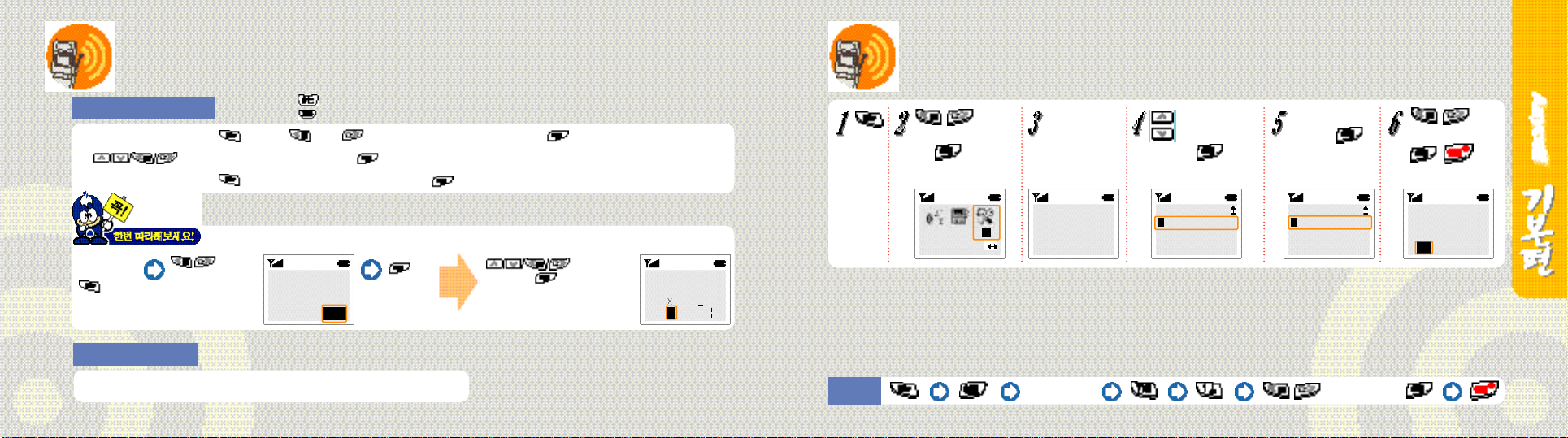
21 22
●해당 숫자 버튼을 길게 누르세요. 모든 문자모드에서 숫자를 입력할 수 있습니다.
●특수문자모드를 선택하려면 누른 후, 또는 눌러 특수문자(특문) 모드를 선택한 후, 을 누르세요.
● 를 눌러 원하는 특수문자를 선택한 후 을 누르세요.
●입력한 문자를 저장하려면, 를 눌러 다른 문자입력모드를 선택한 후, 을 누르세요.
특수문자 입력 방법
숫자 입력 방법
●한칸을 띄우려면 을 누르세요.
●글자를 지우려면 을 누르세요.
예)
‘’
를 입력하려면
를 눌러‘’를
선택한 후, 을 누르세요.
문자입력상태
( 1 8쪽 참조)에서
누름
눌러
‘특문(특수문자)’선택
누름
<전화번호등록>
홍길동 [ 0 0 2 ]
0 2 - 5 4 1 - 3 0 0 0
영대 영소 특문
문자를입력하려면(계속)
문자입력은 문자입력상태( 1 8쪽 참조)에서만 가능합니다.
저장된전화번호를모두지우려면
비밀번호 입력
(구입시 0 0 0 0 )
눌러
‘휴대폰 관리’선택
후 누름
눌러
‘전화번호 지움’
선택 후 누름
‘저장된번호지움’
선택 후
누름
눌러
‘예’선택 후
, 누름
휴대폰 관리
4
비밀 번호
? ? ? ?
휴대폰 관리
7:전화번호 지움
8 :LCD 화면조절
9 :가입자번호선택
전화번호 지움
1:저장된번호지움
2 :발신번호 지움
3 :수신번호 지움
저장된 전화번호
지울까요?
예 아니오
5
<전화번호등록>
홍길동
[ 0 0 2 ]
+-/ =.,!? : ; [ ] ( )
″
& @
-
`^
%
#$<>′{}
6
버튼으로
선택하려면
비밀번호 입력 눌러‘예’선택 후
누름

23 24
저장된전화번호를수정/추가/삭제하려면
저장된 전화번호를 지우거나 이름, 전화번호를 변경하거나 또는 전화번호를 3개까지 추가 저장할 수 있습니다.
수정 선택시 추가 선택시 삭제 선택시
원하는 전화번호 찾기
( 2 5 ~ 2 6쪽 참조)
전화번호 선택후
누름
저장하려면
, 를 누르세요.
저장하려면
, 를 누르세요.
눌러
‘수정,추가,삭제’중
선택 후
누름
●선택한 전화번호가 지워집니다.
●이름과 전화번호를 수정할 수
있습니다.
●수정하려면 을 누른 후
1 6 ~ 1 7쪽을 참조하세요.
●같은 이름에 등록된 전화번호가
2개 이상인 경우, 전화구분에서
대표전화를 변경할 수 있습니다.
●대표전화를 변경하려면 ,
눌러 전화구분으로 이동 후
를 눌러 선택하세요.
●대표전화에 관한 내용은
1 7쪽을 참조하세요.
●1인당 모두 4개까지 전화번호를
등록할 수 있습니다.
●같은 이름에 4개씩의 전화번호를
저장한다면, 50인까지만 저장할
수 있습니다.
●전화구분은 로
선택하며, 등록되지 않는
그림기호가 차례로 표시됩니다.
끝내려면
를 누르세요.
0 2 - 5 4 1 - 3 0 0 0
김과장
구미
김대리
<전화번호보기>
김대리 [ 0 0 2 ]
0 2 - 5 4 1 - 3 0 0 0
전화구분
<전화번호보기>
김대리 [ 0 0 2 ]
0 2 - 5 4 1 - 3 0 0 0
수정 추가 삭제
<전화번호수정>
김대리 [ 0 0 2 ]
0 2 - 5 4 1 - 3 0 0 0
전화구분
<전화번호수정>
김대리 [ 0 0 2 ]
0 8 0 - 0 2 2 - 3 0 0 0
전화구분
<전화번호추가>
김대리 [ 0 0 2 ]
전화번호
전화구분 삭제 되었습니다
누름
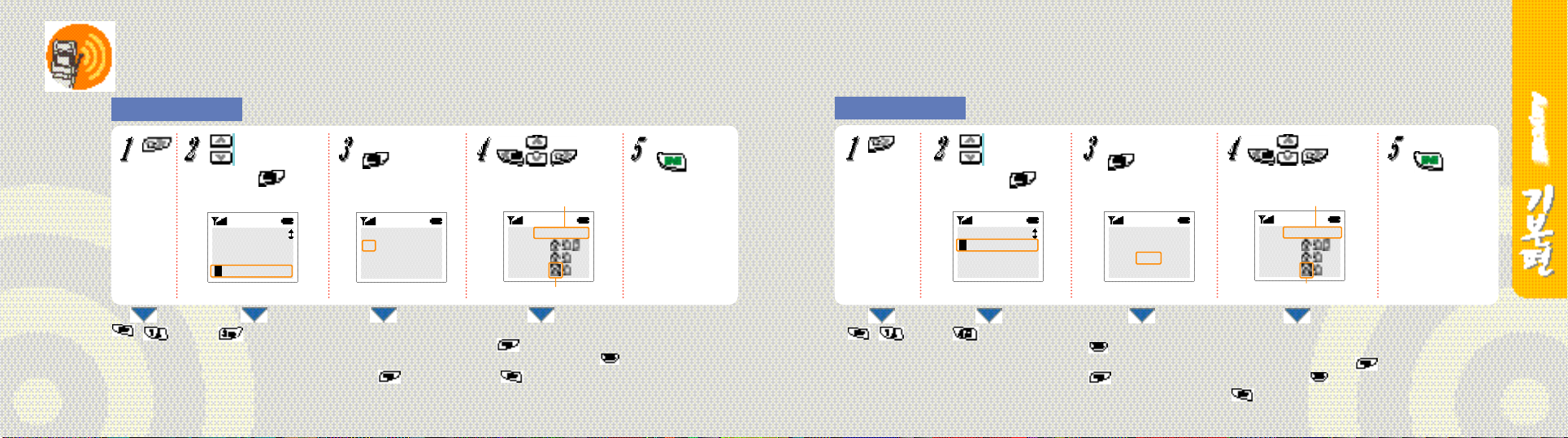
26
이름으로 찾기
저장된전화번호를찾아전화하려면
●‘ㄱ’을 입력하면‘ㄱ’으로 시작하는
모든 이름을 찾습니다.
●등록된 이름 전체를 보려면, 이름을
입력하지 않고, 을 누르세요.
●이름을 입력하려면, 문자입력 방법
( 1 8 ~ 2 1쪽)을 참조하세요.
● , 을
차례로 눌러도
선택됩니다.
●통화중에도 똑같은
방법으로 선택가능
합니다.
● 을 눌러도
선택됩니다.
●해당 전화번호의 번지를 확인하려면,
을 누르세요.
이전상태로 돌아가려면, 을 누르세요.
● 를 눌러‘추가’를 선택하면 새로운
사람의 전화번호를 신규로 등록할 수
있습니다. ( 1 6 ~ 1 7쪽 참조)
선택한 전화 표시
눌러
‘이름으로 찾기’
선택 후 누름
이름 입력 후
누름
눌러
원하는 전화번호 선택
전화를 걸려면
누름
25
전화번호부
1 :최근발신번호
2 :최근수신번호
3:이름으로 찾기
<이름으로찾기>
ㄱ
0 2 - 5 4 1 - 3 0 0 0
김과장
구미
김대리
선택된 전화번호
번지로 찾기
선택된 번지 표시
눌러
‘번지로 찾기’
선택 후 누름
찾을 번지 입력 후
누름
눌러
원하는 전화번호 선택
전화를 걸려면
누름
찾을 번지 입력
[ 0 0 2 ]
0 2 - 5 4 1 - 3 0 0 0
김과장
구미
김대리
선택한 번지의 전화번호
●번지를 잘못 입력한 경우
을 눌러 수정하세요.
●번지를 입력하지 않고,
을 눌러도 됩니다.
● , 을
차례로 눌러도
선택됩니다.
●통화중에도 똑같은
방법으로 선택가능
합니다.
● 를 눌러도
선택됩니다.
●선택한 번지의 그림기호가 역상으로 표시되고,
등록된 전화번호가 보여집니다.
●등록된 내용을 자세히 보려면, 을 누르세요.
이전상태로 가려면 을 누르세요.
● 를 눌러‘추가’를 선택하면 새로운 사람의
전화번호를 신규로 등록할 수 있습니다. ( 1 6 ~ 1 7쪽 참조)
●사생활 보호기능이 설정되어 있으면 비밀번호를 먼저 누르세요. (51쪽 참조) ●사생활 보호기능이 설정되어 있으면 비밀번호를 먼저 누르세요. (51쪽 참조)
전화번호부
4:번지로 찾기
5 :전화번호 저장
#:자기번호보기
누름
누름
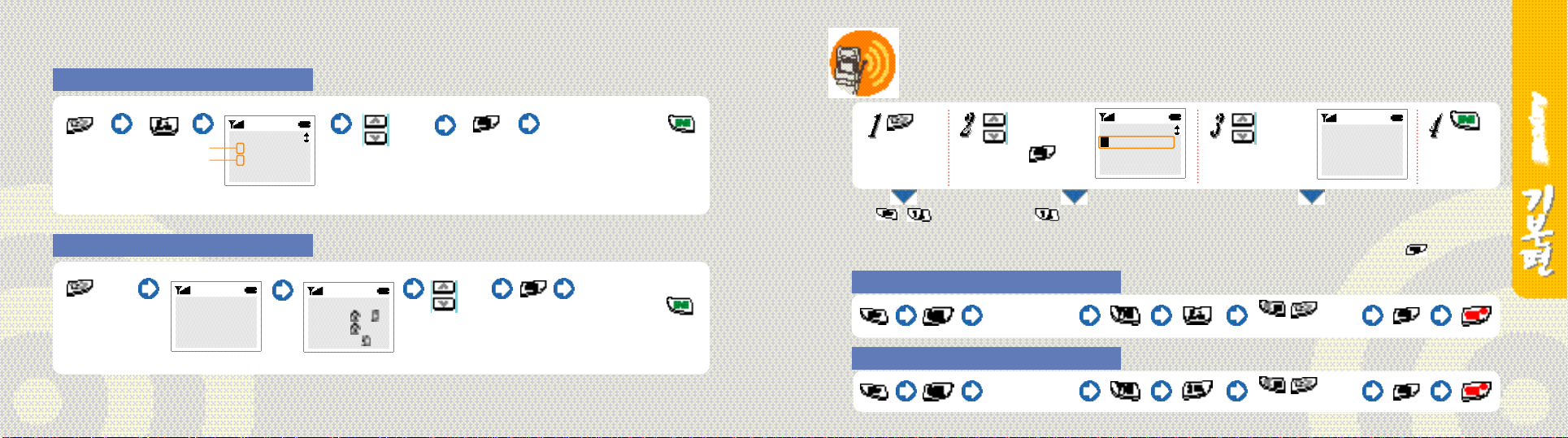
2827
최근에 수신된 번호 찾기
최근수신번호
0: 0 2 - 5 4 1 - 3 0 0 0
1
✓
0 5 1 - 5 5 0 - 3 3 6 6
2
✓
고객상담실
●상대방의 전화환경에 따라 표시 형태가 틀리거나 나타나지 않을 수 있습니다.
●전화번호부에 이름과 전화번호가 함께 저장되어 있는 경우 이름이 표시됩니다.
●최근에 수신된 전화번호는 1 0개까지 기억되어 있습니다.
눌러
선택
찾은 후 전화 걸려면
●사생활 보호기능이 설정되어 있으면 비밀번호를 먼저 누르세요. (51쪽 참조)
부재중 걸려온 경우
통화한 경우
저장된 이름 모두 찾기
(가나다순)
눌러
선택
찾은 후
전화를 걸려면
길게
누르세요.
●사생활 보호기능이 설정되어 있으면 비밀번호를 먼저 누르세요. (51쪽 참조)
최근에 발신한 번호를 모두 지우려면
최근에 수신한 번호를 모두 지우려면
비밀번호 입력
(구입시 0 0 0 0 )
눌러
‘예’선택
비밀번호 입력
(구입시 0 0 0 0 )
눌러
‘예’선택
최근에통화한전화번호로다시걸려면
최근에 통화한 전화번호는 1 0개까지 기억되어 있습니다.
눌러
‘최근발신번호’
선택 후 누름
눌러
원하는
전화번호 선택
● , 을 차례로
눌러도 선택됩니다.
●통화중에도 똑같은
방법으로 선택가능 합니다.
● 을 눌러도 선택됩니다. ●0 ~ 9 :가장 최근에 사용한 번호부터 표시됩니다.
●전화번호부에 등록된 경우 이름이 표시됩니다.
●발신시각을 확인하려면 원하는 번호 선택 후 을 누르세요.
전화번호부
1:최근발신번호
2 :최근수신번호
3 :이름으로 찾기
최근발신번호- 0
03/13 11:09P
김대리
0 2 - 5 4 1 - 3 0 0 0
●사생활 보호기능이 설정되어 있으면 비밀번호를 먼저 누르세요. (51쪽 참조)
0 2 - 5 4 1 - 3 0 0 0
김과장
구미
김대리
06명 선택됨
누름

3029
전자수첩기능
전화기를 전자수첩처럼 편리하게 사용할 수 있습니다.
●중요한 스케쥴이나 할일을 저장해두고 입력된 스케쥴 시각에 알려주면 좋겠어요!
●전자계산기로도 사용할 수 있어요!
●원하는 시각에 알람이 울렸으면 좋겠어요!
●세계의 현지 시각을 확인하고 싶어요!
●테트리스 게임을 할 수 있어요!
국번없이전화걸기
저장시킨 전화번호(최대 200개)와 최근에 걸었던 전화번호(최대 10개)의 뒷 번호 4자리만 눌러 간단하게 전화할 수 있습니다.
전화번호 뒷 번호 4자리 누름 전화를
걸려면
눌러 원하는 전화번호 찾기
●입력한 전화번호와 뒷 번호가 같은 전화번호가
최대 6개까지 선택되며, 선택된 전화번호 중 마지막에는
입력한 전화번호가 나타납니다.
●서비스 사업자가 제공하는 그룹콜로 전화를 걸려면
마지막에 표시되는 4자리 전화번호로 전화 걸면
됩니다.
6명 선택됨
홍길동
0 2 -
5 4 1 - 3 0 0 0
입력한 전화번호
원터치 다이얼 기능 (번지로 간단하게 전화걸기)
번지만 눌러 전화를 거는 기능으로 번지로 전화를 건 경우, 해당 번지의 대표전화로 전화가 걸립니다. (17쪽 참조)
000~009번지에 저장된 경우
뒷자리수를 길게 누르세요.
예) 0 0 7번지에 저장된 경우
을 길게 누르세요.
010~199번지에 저장된 경우
앞자리수는 짧게, 맨뒷자리수를 길게 누르세요.
예) 1 2 3번지에 저장된 경우
, 를 짧게 누른 후 을 길게 누르세요.
예) 1 0번지에 저장된 경우
을 짧게 누른 후 을 길게 누르세요.
6명 선택됨
임꺽정
0 5 1 -
8 6 1 - 3 0 0 0
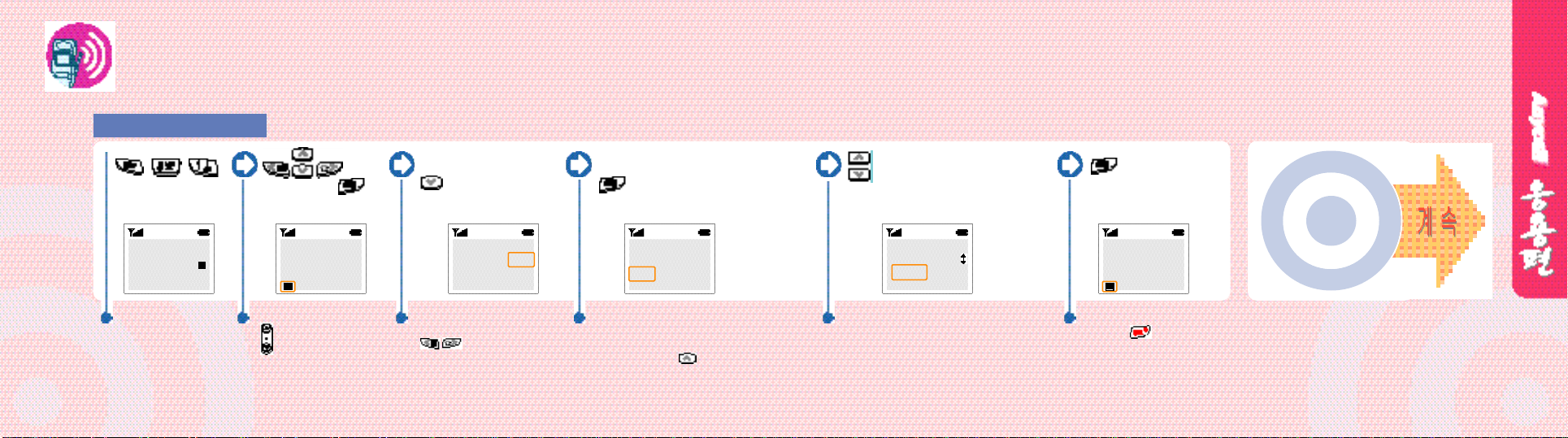
스케쥴관리기능
스케쥴을 입력해두면 저장된 날짜, 시각이 되면 알람이 울립니다. 알람은 약 3분 정도 울리며 정지시키려면 덮개를 열고 아무 버튼을 누르세요.
스케쥴은 2 0개까지 등록할 수 있습니다.
31 32
스케쥴을 등록하려면
, ,
차례로 누름
눌러
날짜 선택 후 누름
스케쥴 내용 입력 후
누름
원하는 시각 입력 후
누름
눌러 스케쥴 알람음 선택
●오늘 날짜가 역상으로
표시됩니다.
●년도와 월을 선택하려면
(음량버튼)을 누르세요.
월이 차례로 바뀐 후
년도가 바뀝니다.
●시각 입력은 2 4시간 단위로 하세요.
예)오후 3시 5 0분 1 5 : 5 0
● 를 눌러 커서를 이동한 후
년, 월, 일을 바꿀 수 있습니다.
●문자입력방법( 1 8 ~ 2 1쪽)을 참조하세요.
●한글 1 6자, 영문 3 2자까지 입력할
수 있습니다.
●시각을 수정하려면 을
눌러 이동하세요.
●벨소리 : 30초 간격으로 3분동안 벨소리 울림
●멜로디 : 3분동안 멜로디 울림
●무음 : 램프만 깜박임
●단, 전화벨/진동/램프 선택기능에서 진동을
선택한 경우, 벨소리나 멜로디 알람은 진동이
1번 울린 후 램프가 깜박입니다.
●등록된 날짜에 밑줄이 표시됩니다.
●끝내려면 를 누르세요.
스케쥴을 확인하거나
수정, 추가, 삭제하려면
1999 MAR<3>
S uM o T uW e T h F r S a
1 2 3 4 5 6
7 8 9 1 0 1 1 1 2 1 3
1 4 1 5 1 6 1 7 1 8 1 9 2 0
2 1 2 2 2 3 2 4 2 5 2 6 2 7
2 8 2 9 3 0 3 1
1999 MAR<3>
S uM o T uW e T h F r S a
1 2 3 4 5 6
7 8 9 1 0 1 1 1 2 1 3
1 4 1 5 1 6 1 7 1 8 1 9 2 0
2 1 2 2 2 3 2 4 2 5 2 6 2 7
2 8 2 9 3 0 3 1
<스케쥴추가>
1999/03/28 10:00
내용입력
1999 MAR<3>
S uM o T uW e T h F r S a
1 2 3 4 5 6
7 8 9 1 0 1 1 1 2 1 3
1 4 1 5 1 6 1 7 1 8 1 9 2 0
2 1 2 2 2 3 2 4 2 5 2 6 2 7
2 8 2 9 3 0 3 1
<스케쥴추가>
1999/03/28 10:00
이사
<스케쥴추가>
스케쥴 알람
벨소리
●사생활 보호기능이 설정되어 있으면 비밀번호를 먼저 누르세요. (51쪽 참조)
누름
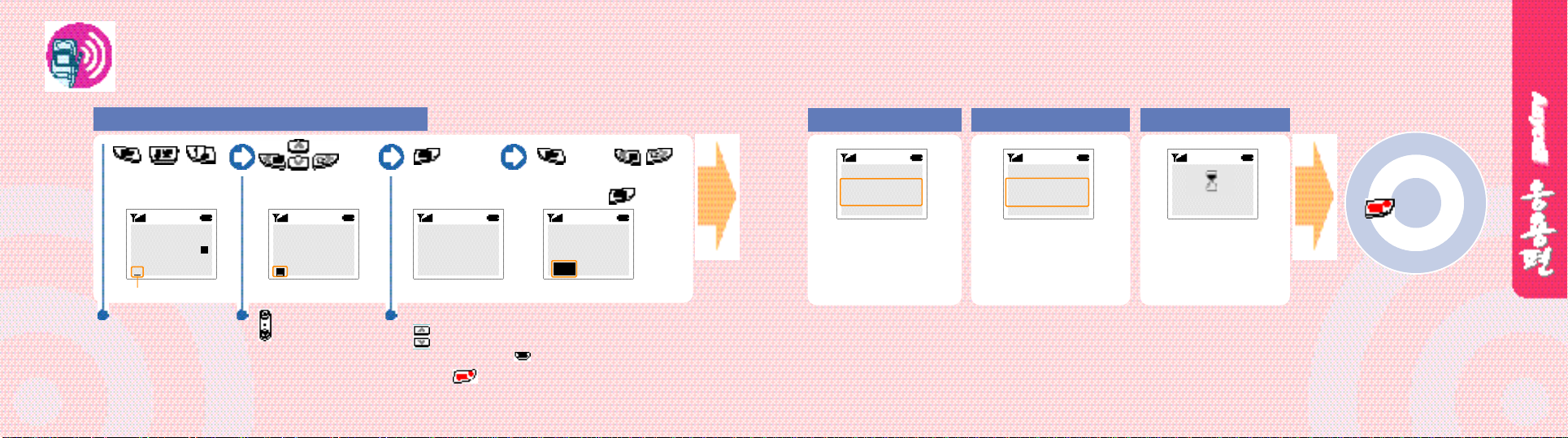
33 34
스케쥴관리기능(계속)
수정 선택시 추가 선택시 삭제 선택시
스케쥴을 확인하거나 수정/추가/삭제하려면
누른 후
눌러‘수정,추가,삭제’
중 선택하고 누름
끝내려면
를 누르세요.
●선택한 날짜의 선택된
스케쥴만 지워집니다.
●날짜, 시각 또는 스케쥴 내용을
수정할 수 있습니다.
●수정방법은 등록방법( 3 1 ~ 3 2쪽)과
같습니다.
●새로운 스케쥴의 날짜와 시각,
내용을 추가 입력할 수
있습니다.
●추가방법은 등록방법( 3 1 ~ 3 2쪽)과
같습니다.
●오늘 날짜가 역상으로
표시됩니다.
●등록된 스케쥴이 있는 경우
해당 날짜에 밑줄이
표시됩니다.
스케쥴이 입력된 날짜 표시
스케쥴을 확인하세요.
● 을 눌러 해당 날짜에 등록된 스케쥴이
2개 이상인 경우를 확인하세요.
●이전 상태로 돌아가려면 을 누르세요.
끝내려면 를 누르세요.
● (음량버튼)을 눌러
년도나 월을 바꾸세요.
눌러
날짜 선택
, ,
차례로 누름
1999 MAR<3>
S uM o T uW e T h F r S a
1 2 3 4 5 6
7 8 9 1 0 1 1 1 2 1 3
1 4 1 5 1 6 1 7 1 8 1 9 2 0
2 1 2 2 2 3 2 4 2 5 2 6 2 7
2 8 2 9 3 0 3 1
1999 MAR<3>
S uM o T uW e T h F r S a
1 2 3 4 5 6
7 8 9 1 0 1 1 1 2 1 3
1 4 1 5 1 6 1 7 1 8 1 9 2 0
2 1 2 2 2 3 2 4 2 5 2 6 2 7
2 8 2 9 3 0 3 1
<스케쥴보기>
1999/03/28 10:00
이사
<스케쥴수정>
1999/03/28 14:46
미팅
<스케쥴추가>
1999/03/28 16:00
내용입력
삭제합니다
<스케쥴보기>
1999/03/28 10:00
이사
수정 추가 삭제
●사생활 보호기능이 설정되어 있으면
비밀번호를 먼저 누르세요. (51쪽 참조)
누름
